

By アデラD.ルイ, Last updated: January 28, 2018
この記事では、iPhone Xから削除したデータを復元する方法を紹介します
iPhone Xは最新の携帯電話です。 当社は、多くの人々がAppleからこの電話を欲しがっていることを知っています。 まあ、お客様を責めることはできません iPhone X クールな機能がたくさんあります。 5.8-inchスクリーン、12-megapixelカメラ、Face IDセンサー、2716 mAhバッテリーの寿命などの特長があります。 それはまた、OS 11バージョンである更新されたバージョンに付属しています。 ただし、これでデータの損失を免除されるわけではありません。 町で最も新しい電話機であっても、ボタンを1回押すだけで間違ってデータを失う可能性は残っています。 これがお客様に起こるならば、お客様はその "パニック感"を持っていると確信しています。 さて、当社はお客様のために最高のソリューションを持っているので、心配することはありません。 当社はお客様にFoneDog iOSデータ復元ツールを提供します。
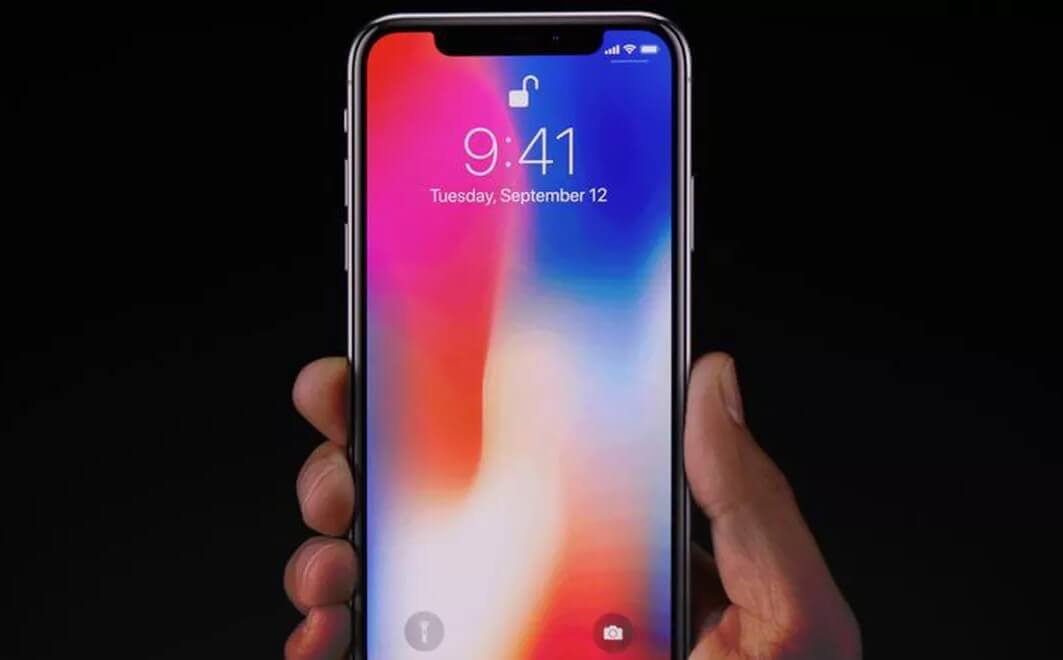
削除されたデータをiPhoneXから復元する
Part 1:iTunesバックアップファイルを使用してiPhone Xから削除したデータを復元するパート2:iPhoneからiCloudバックアップファイル経由でデータを取得するPart 3:バックアップなしでiPhoneから直接削除されたデータを復元するPart 4:ビデオガイド:iPhone Xからデータを削除する方法
FoneDog iOSデータ復元ツールは、お客様のiPhone Xからお客様の紛失した、または削除されたデータを回復するのに役立ちます。このプログラムはお客様のiPhone Xから他のものを上書きしないので、使用するのが非常に安全です。お客様は入ります。 ザ FoneDog iOSデータ復元ツール 削除した連絡先を復元できます。 写真、メッセージ、ビデオ、 WhatsApp、音楽、通話記録などがあります。 このプログラムを使用すると、データを復元する方法について3つの方法を実行できます。 iCloudバックアップファイル、iCloudバックアップファイル、およびバックアップなしでもiPhoneデバイスから直接復元することができます。 FoneDog iOSデータ復元ツールは、お客様のiPhoneデバイスからお客様の紛失または削除されたデータを回復するのに、最も高い成功率を確実に与えます。 FoneDogのiOSデータ復元ツールは、正式なWebサイトfonedog.comからダウンロードし、コンピュータにインストールしておきます。これを読んで、紛失の復元手順をステップごとに説明します。お客様のiPhone Xからデータを削除することができます。
これらの方法は、iPhone XからiTunesアカウントにデータを同期できた場合にのみ実行できます。

FoneDog iOSデータ復元を実行するお客様のPC - Step1
お客様の画面に表示されるように、お客様のiTunesを使用して作成されたリストバックファイルファイルがあります。 お客様がする必要があるのは、回復したい次のバックアップファイルを選択することだけです。 バックアップが作成された日時に基づいて設定することができます。その後、スキャンの開始".

お客様のiPhone Xデバイスをスキャンする - Step2
データのスキャンが完了すると、画面の左側にファイルタイプのリストが表示されます。 ファイルタイプを選択すると、そのファイル内のすべてのアイテムが表示されます。 彼らにプレビューをさせて、お客様が正しいアイテムを手に入れることができるようにしてください。 選択が完了したら、回復する"ボタンを押します。

iPhone Xから削除したデータのプレビューと復元 - Step3
お使いのコンピュータにFOSHION iOS Data Recovery Toolプログラムを開き、iCloudバックアップファイルから復元する"その後、プログラムはiCloudにサインインするように求めます。Apple IDとパスワードを入力欄に入力します。

FoneDogツールを実行してiCloudにサインインする - 1
iCloudに正常にサインインすると、FoneDog iOSデータ復元ツールはお客様のiCloudバックアップファイルのリストを表示します。 お客様のリストアしたいリストから選択し、ダウンロード選択されたファイルの横にあるボタンをクリックします。

iCloudバックアップファイルをPCにダウンロードする - 2
FoneDog iOSデータ復元ツールでiCloudバックアップファイルをダウンロードすると、FoneDog iOSデータ復元ツールがサポートされているファイルタイプのリストが表示されます。 画面に表示されるリストから選択することができます。 複数のファイルタイプを選択できます。 お客様が回復したいファイルを選択したら、次"ボタンを押します。

復元するデータタイプを選択する - 3
FoneDog iOSデータ復元ツールがiPhone Xからデータをスキャンして抽出すると、画面に表示されます。 選択したファイルからすべての項目をプレビューし、完了したら[回復する"ボタンを押します。

iCloudバックアップファイル経由でiPhoneから削除されたデータを抽出する - 4
iTunesにデータをバックアップできなかった場合、または iCloud この方法を実行できます。 この方法は、お客様のiPhone X自体から直接失われたデータや削除されたデータをすべて回復するのに役立ちます。
お客様のコンピュータでFoneDog iOSデータ復元ツールを実行させてから、iPhone Xをコンピュータに接続してください。 お客様のiPhone Xが接続されたら、iOSデバイスから復元する".

プログラムを実行し、iPhone Xをコンピュータに接続する - #1
プログラムがお客様のiPhoneデバイスを検出したら、スキャンの開始"ボタンをクリックすると、お客様のiPhone Xから削除されたデータをすべてスキャンして抽出することができます。

お客様のiPhone Xの電話をスキャンし始める - #2
FoneDog iOSデータ復元ツールがiPhone Xデバイスのスキャンを完了すると、すべてのファイルタイプが画面に表示されます。 画面の左側にある回復するファイルタイプを選択します。 複数のファイルタイプを選択できます。 その後、画面の右側に表示されるすべての項目を確認します。 お客様が回復したいすべての項目をマークして、回復する"ボタンを押します。

iPhone Xからの削除済みデータのプレビューと取得 - #3
FoneDog iOSデータ復元ツールは、お客様のiPhone Xデバイスからお客様の紛失または削除されたデータを回復するという点で、お客様の問題を確実に手助けします。 これは技術に精通したユーザーが最も推奨するプログラムです。既に使用経験があり、100%の成功率でiPhone Xからデータを回復しているからです。
コメント
コメント
人気記事
/
面白いDULL
/
SIMPLE難しい
ありがとうございました! ここにあなたの選択があります:
Excellent
評価: 4.6 / 5 (に基づく 93 評価数)